Word2000常用功能
word 2000

word 2000Word 2000Word 2000是Microsoft Office套件中的一款文字处理软件,于1999年发布。
它是Word系列软件的第九代,是在Word 97的基础上进行升级和改进的。
Word 2000引入了许多新功能和改进,使得用户能够更轻松地创建和格式化文档。
下面将介绍Word 2000的一些主要功能和改进。
1. 用户界面改进:与之前的版本相比,Word 2000的用户界面进行了一系列的改进。
在菜单栏和工具栏上添加了更多的命令和选项,使得用户能够更快速地访问所需的功能。
此外,Word 2000还引入了自定义工具栏的功能,允许用户根据自己的需求创建和定制工具栏。
2. 支持HTML格式:Word 2000首次引入了对HTML格式的支持,用户可以将Word 文档保存为HTML格式,方便在网页上进行展示和共享。
这为用户提供了更多的选择,使得他们能够更灵活地利用Word文档。
3. 协作功能:Word 2000还引入了一些协作功能,方便多人对同一份文档进行编辑和注释。
用户可以设置文档的保护密码,以控制其他用户对文档的修改权限,还可以跟踪文档的修改历史和接受或拒绝其他人的修改建议。
4. 自动纠错和智能扩展:Word 2000内置了智能纠错功能,能够自动检测和纠正拼写和语法错误。
此外,它还具备智能扩展功能,可以根据用户输入的内容自动完成单词和短语,提高输入速度和准确性。
5. 强大的格式化功能:Word 2000提供了许多强大的格式化功能,使用户能够更好地呈现文档。
用户可以应用不同的字体、颜色和大小,设置段落的对齐方式和缩进,插入图片、表格和图形等。
此外,还可以使用页眉和页脚、目录和脚注等功能,更好地组织文档内容。
6. 强大的插图工具:Word 2000还引入了一系列强大的插图工具,用户可以从图库中选择图片、图形和图标,并将其插入到文档中。
这些插图工具可以帮助用户更好地表达和传达信息,使得文档更具吸引力和可读性。
Word 2000简介:

Word2000备课一、Word 2000简介:Word 2000是微软公司的Office2000办公微软的一个组件,也是文本编辑软件、功能强大、文名世界、被广大从事文本编辑工作者所喜爱。
Word 2000在以前版本上的解进,它的工能更加强大,能让我们轻松地制作出包括图片、声音、电影等内容多媒体的文件,从而达到外形精美、生动活泼的目的。
Word 2000即点即输:可以将文字、图形或表格放置到页面中的任何位置。
只将鼠标指针移动到键入的位置,然后双击,便可开始输入。
单击“开始”按钮,指向“程序”,再单击“W”图标,就可以打开Word 2000窗口,如下图:Word 2000;1、标题栏2、菜单栏3、常用工具栏4、格式栏5、视图切换按钮(4种版式视图)6、标尺7、滚动条8、编辑区9、绘图工具栏10、状态栏Word 2000菜单栏中在初打开时都是折叠在一起的,其中只显示出最近用过或最常用的菜单命令。
在初打开的菜单上停留片刻后或单击菜单下面的两个小三角按钮才能将整个菜单打开;当我们对Word 2000有初步了解以后,下面就一步一步的学习Word 2000的具体操作。
二、“文件”菜单在文件菜单中我们可以创建文档,并对文档进行保存、页面设置及打印等操作。
2.1创建新文档当启动Word 2000后,系统会自动生成一个空白文档,这时我们就可以在其中进行任意的操作,如果您想创建一个漂亮美观的带有特殊格式的文档,就可以使用Word 2000向导来创建。
该向导会提示这个特殊文档应该包括的内容,并指示您一步一步地创建。
单击“文件”菜单下的“新建”命令,则弹出一个对话框。
在该对话框中,选择所需要的文档类型,单击“确定”按钮,即可创建新的文档或打开所选取的创建文档的向导。
按提示一步一步地操作。
注意:如果用鼠标单击工具格中的新建按钮,则不会打开Word 2000的创建文档向导,而是与启动Word 2000,创建一个简单的空白文档。
WORD2000

8.3.7 基本编辑技术 1. 选定文本操作 选定一个词:双击该词 该词。 ② 选定一个词:双击该词。 选定一个句子:按住 ③ 选定一个句子:按住Ctrl键,然后在句子的任何地方单击。 键 然后在句子的任何地方单击。
P 178
选定一行文字:将鼠标移动到该行的左侧,直到鼠标变成一个指向右 ④ 选定一行文字:将鼠标移动到该行的左侧,直到鼠标变成一个指向右 边的箭头,然后单击。 边的箭头,然后单击。 选定一个段落:将鼠标移动到该段落的左侧,直到鼠标变成一个指向 ⑤ 选定一个段落:将鼠标移动到该段落的左侧,直到鼠标变成一个指向 右边的箭头,然后双击。或者在段落的任意位置,左键单击三下。 右边的箭头,然后双击。或者在段落的任意位置,左键单击三下。 整篇文档:将鼠标移动到任何文档正文的左侧,直到鼠标变成一个指 ⑥ 整篇文档:将鼠标移动到任何文档正文的左侧,直到鼠标变成一个指 向右边的箭头,然后三击,或者Ctrl+单击。 单击。 向右边的箭头,然后三击,或者 单击 选定一大块文字:将光标移至所选文本的起始处, ⑦ 选定一大块文字:将光标移至所选文本的起始处,用滚动条滚动到所 选内容的结束处,然后按住Shift键,并单击。 选内容的结束处,然后按住 键 并单击。 选定列块(垂直的一块文字 垂直的一块文字):按住Alt 键后,将光标移至所选文本的 键后, ⑧ 选定列块 垂直的一块文字 :按住 起始处,按下鼠标左键并拖曳到所选文本的末端,然后松开鼠标和Alt 起始处,按下鼠标左键并拖曳到所选文本的末端,然后松开鼠标和 键。
Word提供了两种类型的密码用于文件保护: “打开权限密码”, 提供了两种类型的密码用于文件保护: 打开权限密码” 提供了两种类型的密码用于文件保护 要输入正确的密码才能够打开。 修改权限密码” 要输入正确的密码才能够打开。“修改权限密码”,用户可以对文档 进行查看,但是要输入正确的密码才能对其进行修改。 进行查看,但是要输入正确的密码才能对其进行修改。这两种密码是 相互独立的,可以根据自己的需要分别设定。密码的最大长度为15个 相互独立的,可以根据自己的需要分别设定。密码的最大长度为 个 字符,并区分字母大小写。另外, 建议以只读方式打开文档” 字符,并区分字母大小写。另外,选中 “建议以只读方式打开文档” 选项,这样文档被打开前会出现建议用户以只读方式打开的提示, 选项,这样文档被打开前会出现建议用户以只读方式打开的提示,如 果我们选择“ 不接受建议,文档仍以常规方式打开。 果我们选择“否”不接受建议,文档仍以常规方式打开。
第四章2 文字处理系统Word2000

3. 拆分条
垂直滚动条上端的小细框,可以通过拖动它而将窗口拆分为 两个窗口。
4. 状态栏
状态栏位于窗口的底部,在其中显示了Word各种信息。
5. 选定栏
文档窗口左边的一列空列,当鼠标移动这里时,其指针变为。 可用来选定文本。
4.1.4 基本的文档操作
1. 新建文档 第1步:选择文件|新建菜单命令,弹出“新建”对话框。 第2步:选择“常用”标签。
第2步:在查找内容文本框中输入要替换的文本。如“计算 机”。
第3步:在替换为文本框中输入替换的文本。如“电脑”。
第4步:选择查找下一处按钮。 第5步:当查找到要查找的文本后,选择“替换”按钮可以 替换查找到的文本;选择“全部替换”,可以将文档中所有出现 的文本都进行替换。
4.3 文档排版
4.3.1 字体格式
大纲视图可以很方便地查看文档的结构。这对于报告文体和 书籍的章节的排版是特别方便的。并且可以通过标题的操作来移 动、复制或重新组织文档。在大纲视图中,可折叠文档,只查看 主标题,或者扩展文档,查看整个文档等。
⑸ 视图模式之间的切换
文档窗口的水平滚动条的左边有四个按钮:普通视图按钮 、
Web版式视图按钮
当找到第一处要查找的文本时,Word就会停下来,并把找到的文本 高亮显示出来。若对找到的位置要进行简单编辑处理,而又不关闭“查 找和替换”对话框,单击编辑窗口的任一位置,然后移动鼠标即可进行 编辑,编辑完成后,若要返回到“查找和替换”对话框,单击该对话框 的任一位置。 单击“查找下一处”按钮继续进行查找。
2. 退出
退出可选择文件|退出菜单命令。
4.1.1 Word 2000窗口简介
1. 文档窗口
与原来Word版本的文档窗口不同,在Word 2000中每一文档窗口都 包含在一个单独的Word应用程序窗口中,在任务栏上都有一个单独的 任务按钮。
实验二 文字处理软件Word 2000基本操作(一)

实验二文字处理软件Word 2000基本操作(一)Word 2000是微软公司的办公自动化套装软件Office 2000中的一员。
它操作简单,常用功能可以通过图标形式的工具按钮直接进行操作,真正做到了“所见即所得”。
Word 2000具有很强的文字编辑排版功能、灵活的制表功能、很好的图文混排功能、方便的样式模板应用及简单易行的邮件合并功能等,是较为理想的办公自动化软件。
主要练习Word 2000文档的创建和文字录入、文档排版(包括文字、段落及页面格式的设置)、表格制作、图文混排,分两次实验来做。
实验2.1 Word 2000的基本操作一、实验目的掌握Word 2000的启动与退出,文档的创建、打开、保存与关闭的基本操作掌握在Word 2000中录入文本与各种符号的方法掌握文档的基本编辑方法:文本的选定、复制、移动、删除,查找与替换文本二、实验内容1.启动Word 2000程序。
2.熟悉Word 2000的界面。
3.创建新文档,输入文本内容并保存文本。
4.练习文本的选定:⑴选中文档中一个区间的文字。
⑵任意选中文档中的一行。
⑶任意选中文档中的一段。
⑷任意选中文档中的一个矩形区域。
⑸选中整篇文档。
5.文本的复制。
6.文本的移动。
7.文本的删除。
8.操作的撤消与恢复。
9.查找与替换文本。
10.关闭文档。
三、实验指导1.启动Word 2000试采用三种不同的方式启动Word 2000。
文字处理软件Word 2000基本操作(一)⑴单击“开始”|“程序”“Microsoft Word”命令,启动Word 2000。
⑵双击桌面上的Word 2000的快捷方式图标,启动Word 2000。
⑶单击“开始”|“运行”命令,在弹出的“运行”对话框中键入“Winword”,单击“确定”按钮(或者按Enter键),启动Word 2000。
无论用上面哪种方式启动Word 2000,都创建了一个空白文档,文档默认文件名为“文档1”,如图2.1.1所示。
07年4月一级B第三章WORD2000的使用[2]
![07年4月一级B第三章WORD2000的使用[2]](https://img.taocdn.com/s3/m/b6bbaf39cec789eb172ded630b1c59eef8c79a9f.png)
3.2重要考点考点1⽂档操作1创建⽂档启动Word后,它就⾃动打开⼀个新⽂档并暂时命名为“⽂档1”。
Word 2000对以后新建的⽂档以创建的顺序依次命名为“⽂档2”、“⽂档3”等等。
若在编辑过程中须另建⼀个或多个新⽂档,可⽤的⽅法如下(1)单击常⽤⼯具栏中的“新建’,按钮。
(2)单击“⽂件”下拉菜单中的“新建”命令。
(3)按组合键Alt⼗F打开“⽂件”下拉菜单;⽤上、下箭头键移动光条到“新建”命令并按Enter键(或直接按N键)。
(4)直接按快捷键Ctrl+N。
2打开⽂档1)打开⼀个或多个Word⽂档(1)单击“常⽤”⼯具栏中的“扫⼀开”按钮漆;(2)单击“⽂件”下拉菜单中的“打开”命令(3)直接按快捷键Ctrl+O。
2)扫⼀开由其他软件所创建的⽂件(1)单击“⽂件”下拉菜单的“打开”命令或丁_具栏中的“打开”按钮,出现“打开”对话框。
(2)在“查找范围”列表框中选定⽂件夹,“⽂件类型”列表框中选定要打开的⽂件“选项”。
(3)在“⽂件”列表框中列出所有该类3 ,!J的⽂件⼀名中⼀击听需要打开的⽂件名,再单击“打开”按钮将该⽂件转换为Word格式打开3)打开最近使⽤过的⽂档若要打开最近使⽤过的⽂档,那么只要在“⽂件”下拉菜单所保留的最近使⽤过的⽂档名中选择并单击即可_键⼈⽂档名前⾯的数字(如 1.2'...)也可打开此⽂档默认情况下,“⽂件”下拉菜单中保留4个最多可达9个)最近使⽤过的⽂档名3输⼊⽂本1)插⼈符号为了要输⼈⼀些键盘_L没有的特殊的符号,除了利⽤汉字输⼈法的软键盘外,Word还提供“插⼈符号”功能。
2)插⼈⽇期和时间在Word⽂档中,可以直接键⼊⽇期和时间,也可以使⽤“插⼊”下拉菜单中的‘旧期和时间”命令来插⼈。
3)插⼈脚注和尾注在编写⽂章时,常常需要对⼀些名词或事件加以注释。
脚注和尾注都是注释,的区别是脚注放在每⼀页⾯的底部,⽽尾注是在⽂档的结尾处。
4)插⼈另⼀个⽂档利⽤Word插⼈⽂件的功能,使⽤“插⼈”菜单⼀“⽂件”命令~“插⼊⽂件”对话框可以将⼏个⽂档连接成⼀个⽂档。
Word 图文混排功能介绍

Word 图文混排功能介绍在Word 文档中,除了可以输入文字外,还可以插入图片、图表、公式等对象。
以使Word 文档更加多姿多彩。
Word 2000 图文混排功能非常强大、兼容性强大,它可以插入多种格式的图片文件。
使文档更加生动活泼,大大增强了文档的吸引力。
5.1.1 插入剪贴画Word 2000 中的剪辑库中包含了大量的图片,从地图到人物,从建筑到风景名胜等。
可以很方便地将它们插入到文档中。
要在文档中插入剪贴画,可按如下步骤操作:(1)将光标移到文档要插入剪贴画的位置。
(2)选择【插入】菜单中的【图片】命令,然后从其级联菜单中选择【剪贴画】命令。
弹出如图5-1 所示的对话框。
(3)单击剪贴画类别,Word 将显示该类别的剪贴画。
如单击【自然界】,将弹出如图5-2 所示的对话框。
(4)用鼠标单击其中一个剪贴画,弹出如图5-2 中所示的菜单:单击第一个按钮,可以将此剪贴画插入到文档中。
单击第二个按钮,可以将选中的剪贴画显示在一个预览窗口中,可以拖动该窗口的边框来改变窗口的边框以改变放大比例。
单击第三个按钮,可以将剪贴画添加到收藏夹中,也可以将此剪贴画添加到其他类别中。
单击第四个按钮,Word 将在剪辑库中查找与主题相似的剪贴画。
(5)单击第一个按钮,即可将选中的剪贴画插入到文档中。
插入后单击【插入剪贴画】对话框右上角的【关闭】按钮。
即可切换到Word 文档中,也可以通过其他方法切换到Word 文档中,而不用关闭【插入剪贴画】对话框。
从剪辑库中插入的剪贴画是矢量图,可以根据要求设定图片的大小而不会失真。
提示:在剪辑库中,单击对话框中的按钮,可以显示剪辑库中的所有类别。
单击按钮,可以像浏览网页一样回到上一页。
单击按钮,可以把其他地方的剪贴画输入到剪辑库中,如图5-3 所示。
找到要添加的剪辑库,并选中该剪辑画,单击【输入】按钮即可。
5.1.2 从文件中插入图片在【插入】菜单中选择【图片】命令,再从其级联菜单中选择【来自文件】菜单项,可以插入来自文件的图片。
WORD应用(一)很实用的,可以直接用呀!
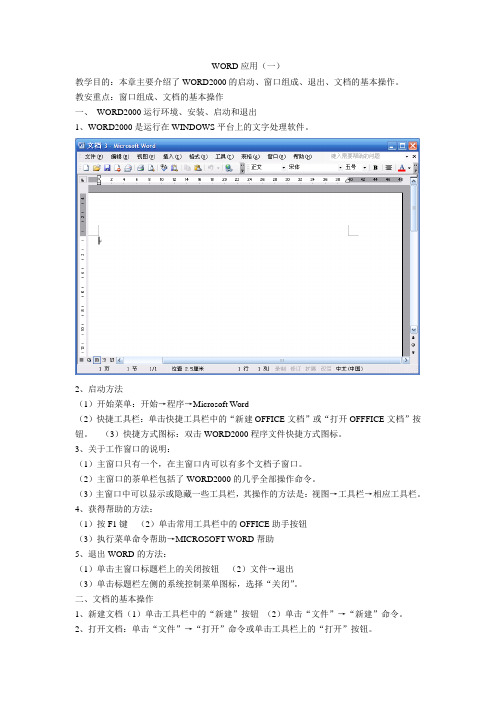
WORD应用(一)教学目的:本章主要介绍了WORD2000的启动、窗口组成、退出、文档的基本操作。
教安重点:窗口组成、文档的基本操作一、WORD2000运行环境、安装、启动和退出1、WORD2000是运行在WINDOWS平台上的文字处理软件。
2、启动方法(1)开始菜单:开始→程序→Microsoft Word(2)快捷工具栏:单击快捷工具栏中的“新建OFFICE文档”或“打开OFFFICE文档”按钮。
(3)快捷方式图标:双击WORD2000程序文件快捷方式图标。
3、关于工作窗口的说明:(1)主窗口只有一个,在主窗口内可以有多个文档子窗口。
(2)主窗口的茶单栏包括了WORD2000的几乎全部操作命令。
(3)主窗口中可以显示或隐藏一些工具栏,其操作的方法是:视图→工具栏→相应工具栏。
4、获得帮助的方法:(1)按F1键(2)单击常用工具栏中的OFFICE助手按钮(3)执行菜单命令帮助→MICROSOFT WORD帮助5、退出WORD的方法:(1)单击主窗口标题栏上的关闭按钮(2)文件→退出(3)单击标题栏左侧的系统控制菜单图标,选择“关闭”。
二、文档的基本操作1、新建文档(1)单击工具栏中的“新建”按钮(2)单击“文件”→“新建”命令。
2、打开文档:单击“文件”→“打开”命令或单击工具栏上的“打开”按钮。
3、保存文档:单击“文件”→“保存”命令或单击工具栏上的“保存”按钮。
4、文本输入:(1)汉字的输入(2)字母的输入(3)符号的输入:将插入点定位在要插入符号的地方,单击“插入”→“符号”命令。
5、选定文本(1)利用鼠标选定(2)选定一句:按住Ctrl键,并单击句子的任何位置。
(3)选定一行:将鼠标指向段落左侧的选定栏,当鼠标变成向右箭头,单击鼠标。
(4)选定一段:将鼠标指向段落左侧的选定栏,当鼠标变成向右箭头,双击鼠标。
(5)选定全文:选择“编辑”→“全选”命令或者使用快捷键“Ctrl + A”。
6、文本的复制、移动和删除使用快捷键“Ctrl + C”复制“Ctrl + X”剪切“Ctrl + V”粘贴三、练习题1.在Word的文档中,选定文档某行内容后。
- 1、下载文档前请自行甄别文档内容的完整性,平台不提供额外的编辑、内容补充、找答案等附加服务。
- 2、"仅部分预览"的文档,不可在线预览部分如存在完整性等问题,可反馈申请退款(可完整预览的文档不适用该条件!)。
- 3、如文档侵犯您的权益,请联系客服反馈,我们会尽快为您处理(人工客服工作时间:9:00-18:30)。
课时授课计划四、Word 2000 文档操作1、创建新文档2、打开已有文档1)打开最近操作的文档2)打开已有的文档3、保存文件“文件”—“保存”:用于不改变文件保存。
“文件”—“另存为”:一般用于改变文件名的保存,包括盘符、目录或文件名的改变。
“文件”—“另存为Web页”:存为HTML文件,其扩展名为.htm 、.html、 .htx 。
1)保存未命名的文档操作:“文件”—“保存”或“另存为”。
2)保存已命名的文档操作:“文件”—“保存”,或者,单击工具栏的保存图标。
3)自动保存文档的设置操作:“工具”—“选项”—“保存”—“…”。
4、关闭Word文件5、文件打印预览6、文件的打印7、当前文档窗口的切换操作:单击任务栏中相应文档的图标,或者,选择“窗口”—“<文件名>”。
五、Word 2000 文档的视图1、普通视图只显示正文,不显示页眉和页脚、页码、分栏、图形等。
2、Web版式视图这是Word 2000的新功能。
3、页面视图在此视图方式下,看到的与实际打印在纸上的具有相同的效果,更能体现“所见即所得”的显示效果。
4、大纲视图第一节Word 2000 常用功能一、文档的创建和编辑建立Word文档最基本的步骤是:创建文档、输入文字、保存文档。
1、创建文档启动Word后,系统自动那个创建一个空白文档。
执行“文件”—“新建”功能,根据现有文档模板新建含有模板文档格式的文档,提高工作效率。
2、输入文字输入文字时,不应输入多余的空格和回车,加大行距和缩进应在版面格式中设定。
系统提供自动和手工拼写检查及更正功能,文档中特殊符号可通过插入“特殊符号”功能实现。
(1)字符的输入和删除A、输入状态4、撤消和恢复操作5、保存文档默认情况下,保存为Word文档(*.doc),也可保存为RTF格式文档(*.rtf)等。
二、文档的版面设计文档的版面设计包括设置页面格式、字体格式、段落格式、边框和底纹、项目符号和编号、页眉和页脚、分栏等操作。
1、页面设计页面设计(版面编排),指可以应用到整个文档的所有段落的格式设置。
是一种整体性的文档格式调整方式,主要对纸张大小、页边距和版面布局(页眉和页脚的位置)等文档页面格式进行设置。
页面设置:选择“文件”—“页面设置”,在打开的“页面设置”对话框中,选择相应的选项卡,设置–页边距–纸张类型大小、方向–版式2、字符格式设置一些常用格式,也可以直接单击“格式”工具栏中的相应工具。
字符格式的设置就是对文档中的汉字、字母、数字和标点符号等进行字体、字形、字号、颜色、下划线、着重号、字符间距、文字动态效果设置等。
选择“格式”—“字体”,在打开的“字体”对话框中进行设置,并在“预览”框中同步观察到相应的设置效果。
该对话框中有三个选项卡:“字体”;“字符间距”;“文字效果”。
字体字号(大小)字体修饰3、段落格式段落格式包括:设置段落对齐方式、行间距、段落前后的间距、缩进的方式等。
将插入点定位于某段落任意位置,选择“格式”—“段落”,在打开的“段落”对话框中可以设置段落格式预览(1)设置行间距与段间距:A、行间距:指行与行之间的距离。
B、段间距:两个相临段落之间的距离。
段前段内行距段后(2)设置段落缩进:A、左缩进:段落与左页边距之间的距离。
B、右缩进:文本与右页边距之间的距离。
C、首行缩进:首行相对于左页边距的距离。
D、悬挂缩进:某个元素相对于段落的第一行左侧的偏移量。
设置段落缩进最方便的方法是使用水平标尺来。
• 先选择“视图”—“标尺”,在文档窗口显示标尺,标尺上会出现4个符号(即缩进标记)。
左页边距左缩进首行缩进悬挂缩进右缩进右页边距• 拖动相应标记分别用来设定缩进。
(4)设置段落对齐方式:两端对齐、左对齐、居中对齐、右对齐和分散对齐等段落对齐方式 可以使用格式工具栏中的“对齐”按钮。
(5)字符段落格式的复制“格式刷”工具按钮:将设置好的格式快速地复制到其他的字符、段落或文本中。
– 选定文本内容或段落符– 单击或双击“格式刷”按钮,鼠标指针会变成一个格式刷形状 – 用鼠标在要复制格式的文本块上拖动;或移动鼠标到需要复制格式的目标段落处单击左缩进首行缩进悬挂缩进 右缩进–复制完成后,单击“格式刷”按钮使其复位4、首字下沉首字可通过“首字下沉”设置成两种特殊效果:“下沉”和“悬挂”,可指定首字下沉行数及字体等。
5、边框和底纹可以为字符、段落、图形或整个页面设置边框或添加底纹。
使显示的内容更加突出和醒目,又可以使文档的外观效果更加美观。
•选择“格式”菜单中的“边框与底纹”命令•选定要分栏的内容,使用菜单栏中“格式”→“分栏”菜单命令, 打开“分栏”对话框6、项目符号与编号文档中的并列段(项目)前面经常需要加上符号或编号。
7、分栏可设置文档多栏显示,在分栏对话框中设置分栏数、每栏宽度和间距。
只有在“页面视图”或“打印预览”状态下,才能看到分栏效果。
8、页眉和页脚页眉和页脚指放置于文档页面主体的上方或下方的辅助信息,常常用来插入标题、页码、日期、徽标等。
选择“视图”—“页眉和页脚”,Word会自动打开“页眉和页脚”工具栏,利用该工具栏可以方便地创建或查看页眉和页脚。
(1)插入页码:选择“插入”—“页码”,在每页的指定位置自动插入页码。
页码是一种内容最简单但使用最多的页眉或页脚。
(2)在文档中更改页眉/页脚9、其他在Word文档中,还可以插入脚注、尾注超级链接及对象等。
三、图文排版Word可以实现对各种图形对象的绘制、缩放、存储、插入和修饰等多种操作,还可以把图形对象与文字结合在一个版面上,实现图文混排,轻松地设计出图文并茂的文档。
•图片的插入与编排•绘制图形•插入艺术字•文本框的插入与编辑1、插入图片在文档的任何位置可插入图片,图片来自于系统自带的剪贴画和磁盘上的图片文件等,也可通过剪贴板将其他软件中的图片粘贴到Word文档中。
对图形对象操作时,Word会自动切换到页面视图方式下。
(1)图片的插入A、插入剪贴画选择“插入”—“图片”—“剪贴画”,进入剪贴画库进行选择操作。
B、插入图片文件选择“插入”—“图片”—“来自文件”,在打开的“插入图片”对话框中,选择图片文件所在的文件夹,文件名及插入方式。
C、图文混排在Word文档中设置图形对象与周围文字之间的位置关系。
选中图片后,选择“格式”—“图片”,在打开的“设置图形格式”对话框中,利用“版式”选项卡设置图片与周围文字之间的位置关系。
例如:将图片设置为浮于文字上方、衬于文字下方及多种环绕方式或选中图片后,单击鼠标右键,选择“设置图形格式”。
2、插入艺术字艺术字是Word中产生的文字图形,可选择多种艺术字式样,产生特殊的艺术效果。
通过艺术字工具栏还可以方便的设置艺术字的格式、形状和环绕方式等。
插入艺术字操作:“插入”——图片——艺术字3、绘制图形通过绘图工具栏在Word文档中可绘制许多图形对象。
显示“绘图”工具栏:“视图”—“工具栏”—“绘图”图形:线,箭头,圆,矩形,……–颜色,类型,阴影,……–旋转,移动,组合/取消组合4、插入文本框文本框是一种特殊的图形对象,用于在文档中创建特殊文本。
文本框作为存放文本或图形的容器,可放置在页面的任何位置上,并可随意调整文本框的大小。
文本框有横排和竖排之分。
将文字或图像放入文本框后,利用文本框的格式功能,可设置其边框线条的线形、颜色、填充色、文本框大小及环绕方式等。
(1)插入文本框A、选择“插入”—“文本框”,指定“横排”或“竖排”选项(指文本框中文本的排列方向)。
B、为选中的文本创建一个文本框:选中要放入文本框中的文本,然后单击绘图工具栏上的“文本框”按钮。
(2)编辑文本框文本框是一个独立的文本编辑框架。
用户可以用常规方法在文本框中输入文本,或对文本进行移动、复制和删除等编辑操作。
5、插入对像在Word文档中可插入数学公式、Excel工作表、画笔位图、视频等对象。
插入对象操作:“插入”—“对象”—“…”–Excel spreadsheet–Microsoft 公式编辑器 3.0–…四、表格制作入一个空表格。
选择“表格”—“插入”—“表格”,在打开的“插入表格”对话框中,可以设置表格的行数和列数,选择一种定义列宽的方式。
插入表格后,可在表格单元格中输入文字、插入图片等,每个单元格相当于一个小文档,可设置字体和段落格式。
2、编辑表格(1)在表格中输入文本,实际上就是在单元格中输入文本。
单击鼠标将插入点定位于指定的单元格,就可以输入了。
(2)如果输入的表格内容有误,可按照一般文本的编辑方法,对表格中已填好的内容进行编辑修改。
(3)利用鼠标手工拖动表格或单元格的边框(横线或纵线)来改变表格大小。
(4)选择“表格”—“表格属性”,在打开的“表格属性”对话框中,可以精确设置表格或单元格的行高或列宽。
(5)插入或删除单元格、行、列或表格B、不规则表格的制作•先按外框大小设计规则的表格•使用“表格”—“绘制表格”工具画线擦除C、表格与文字位置关系•菜单“表格”→“表格属性”命令,打开表格属性对话框——“表格”标签D、颜色边框的设置•菜单“表格”→“表格属性”命令,打开表格属性对话框——“单元格”标签E、简单计算“表格”菜单—公式F、在行/列中对齐数据4、文本与表格的转换文档中的文字通过“文字转换成表格”功能转换为表格,反之,也可将表格转换成文字。
操作步骤:(1)用鼠标选中要转换的文本;(2)选择“表格”→“转换”→“文字转换为表格”小结:1、Word 2000 概述2、文档的创建和编辑3、文档的版面设计4、图文排版5、表格制作作业:复习本节课的内容并预习7.2Excel2000相关内容。
_。
